我们如何使用OptinMonster将电子邮件订阅量增加了600%
作者:98wpeu发布时间:2024-01-27分类:WordPress教程浏览:441
你想知道我们是如何将塔克网的电子邮件订阅量增加了600%的吗?
多年来,我们尝试了许多方法来获得更多的电子邮件订户.在尝试了几个WordPress领先一代插件后,我们的创始人赛义德·巴尔基与托马斯·格里芬合作,并决定创建一个完美的解决方案来交付结果
在本文中,我们将向您展示我们如何使用OptinMonster将我们的电子邮件订阅量增加了600%。
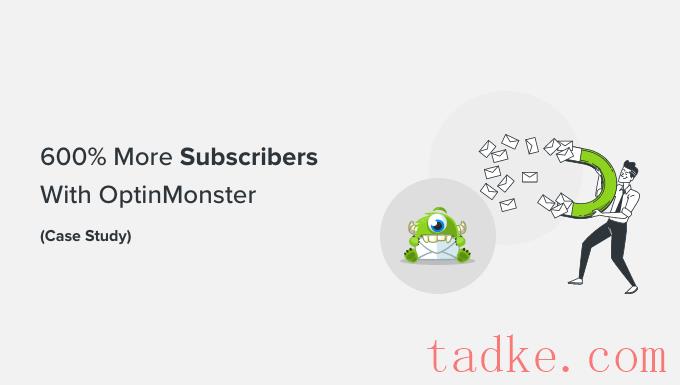
你们中的一些人可能会认为600%的增长可能意味着我们以前没有多少订户。那是胡说.
每天,我们将从侧边栏表单、联系人表单和网站上的其他登录页面获得约70-80个新订户。通过在网站上进行一次更改,我们将每天的电子邮件注册率提高到每天约445-470名新订户。
这是600%的增长,与我们之前获得的流量相同。
那么,是什么改变了呢?嗯,我们开始使用Optin Monster。
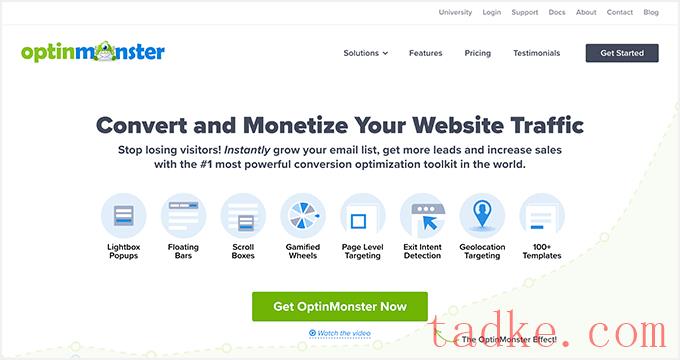
OptinMonster是WordPress最好的潜在客户生成插件,超过120万个网站使用该软件来增加他们的电子邮件列表,增加销售额,获得更多潜在客户。
而且,这也不仅仅限于小企业.像Patreon、McAfee、Pinterest、美国运通等大公司在他们的网站上使用OptinMonst.
OptinMonster允许您轻松地在您的网站上创建和集成高效的选择表单。它集成了所有主要的电子邮件服务提供商,并带有强大的功能,如拖放活动构建器、页面级目标、A/B拆分测试、退出意图技术等。
使用OptinMonster,我们创建了一个带有退出意图的智能灯箱弹出窗口.
等等,弹出窗口不都很烂吗?是的,大多数弹出窗口都很糟糕,因为它们做得不好.
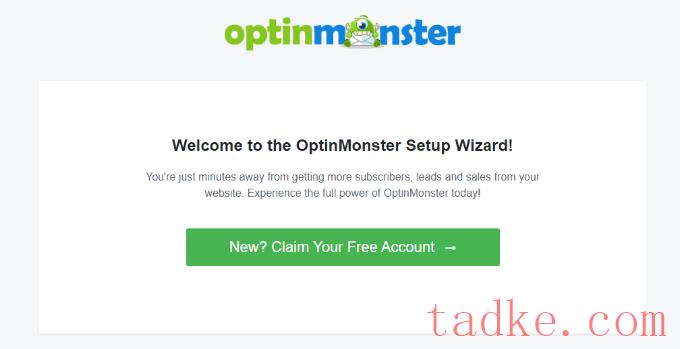
之后,只需按照屏幕上的说明在您的网站上设置Optin Monster并创建一个免费帐户。
接下来,您可以前往OptinMonster?活动在WordPress仪表板中,点击“创建您的第一个活动”按钮。
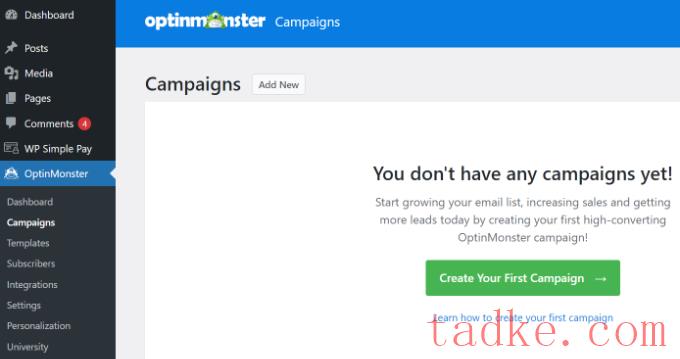
之后,您将看到不同的活动类型可供选择.若要添加退出意图弹出窗口,请继续并选择“Popup”活动类型。
对于每种活动类型,您还可以获得多个模板.只需为您的网站选择一个并进行定制即可.我们在塔克网上使用了弹出窗口的案例研究模板.
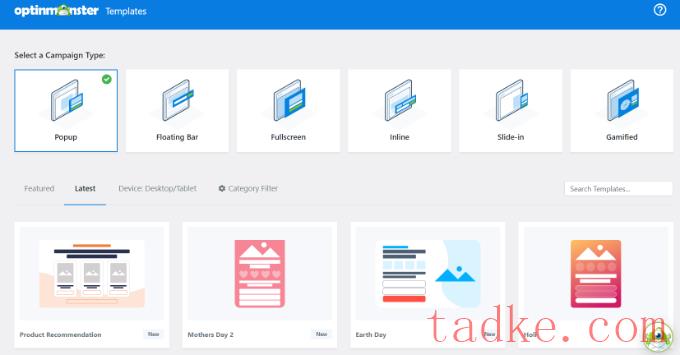
在下一个屏幕上,您将看到拖放活动构建器.
您可以从左侧的菜单中选择任何元素并将其添加到模板中.
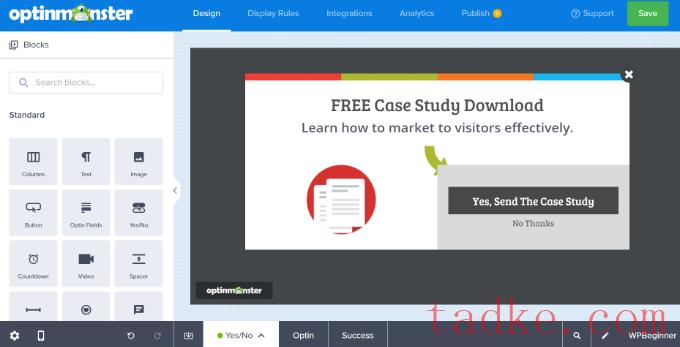
还有一个选项可以启用是/否视图,事实证明,该视图可将转化率提高为18%。
要启用两步操作,只需点击底部选项旁边的是/否选项即可.在此之后,请继续并点击‘为此活动启用是/否’(启用此活动的是/否)按钮.
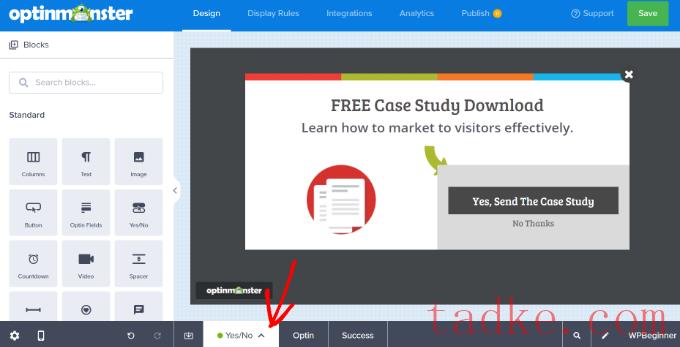
接下来,您可以转到“Display Rules”选项卡并设置活动条件。
继续,从下拉菜单中选择‘Exit Intent’,然后选择您想要显示Lightbox弹出窗口的设备。您可以添加多个规则,还可以在选定的页面和帖子上显示弹出窗口.
此外,OptinMonster还允许您选择退出意图技术的敏感度。默认情况下,它将设置为中,但您可以将其更改为低或高.
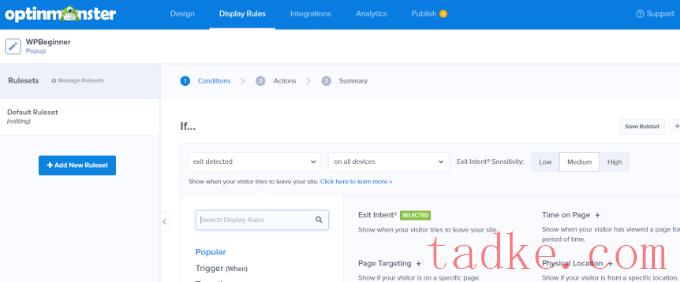
除此之外,OptinMonster还为您的竞选活动提供了行动。例如,您可以根据选项或成功添加效果、播放声音和显示活动视图.
在此之后,您可以转到“集成”标签.然后点击左侧菜单中的+添加新集成按钮,并从下拉菜单中选择您的电子邮件营销服务.
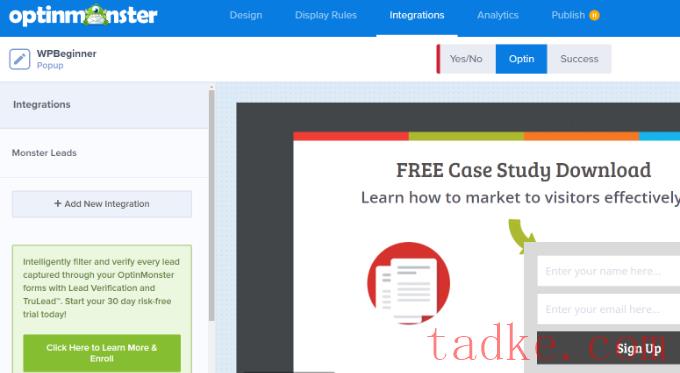
完成后,请转到顶部的“发布”标签.
现在将“发布状态”从“草稿”更改为“发布”。
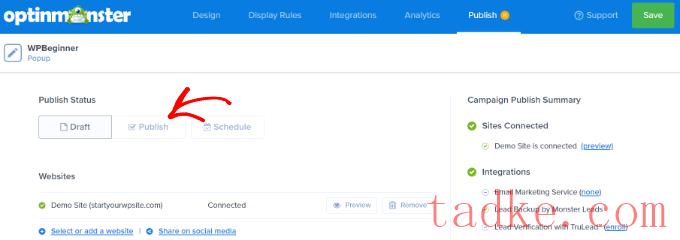
别忘了点击“保存”按钮来保存你的设置.
以下是塔克网上的最终退出意图弹出窗口的外观.
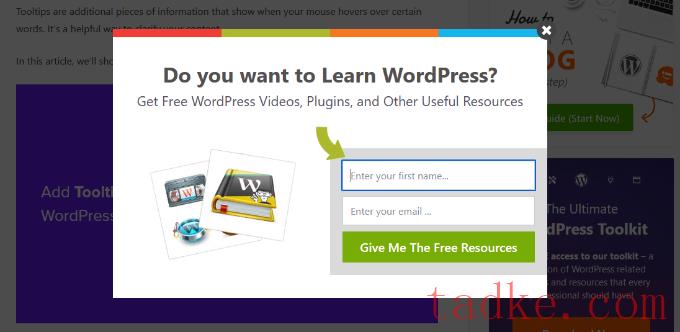
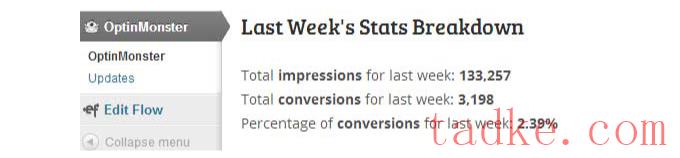
注意:Optins不是在站点范围内运行。它只在单柱上.
我们现在正致力于为特定的页面、类别和定制帖子类型创建有针对性的活动,以建立一个超有针对性的电子邮件列表.
最后的想法
是的,我们和其他人一样讨厌弹出窗口,但这一次不同.当你创建一个有针对性的活动并给用户他们想要的东西时,他们就会很高兴地订阅.上述数据就证明了这一点.
我们没有获得任何额外的流量,也没有做任何特别的活动.我们只是用Optin Monster把放弃的访问者变成了订阅者。
OptinMonster还为那些不想使用LightBox弹出窗口的人提供了其他类型的选项(页脚栏和幻灯片)。更多的选择了类型也在进行中,将在未来几个月发布。
如果你想获得更多的电子邮件订户,并提高你在WordPress中的领先地位,那么我们强烈建议你开始使用Optin Monster。
哦,这是一张额外的Optin Monster优惠券,只有四个我们的读者。
我们希望这篇文章能帮助您了解我们是如何将我们的电子邮件订户增加了600%的。你可能也想看看我们的指南,关于如何添加一个游戏化的旋转赢得选项,以及最好的WooCommerce插件.
更多wp网站技巧请关注我们.
- WordPress教程排行
- 最近发表


